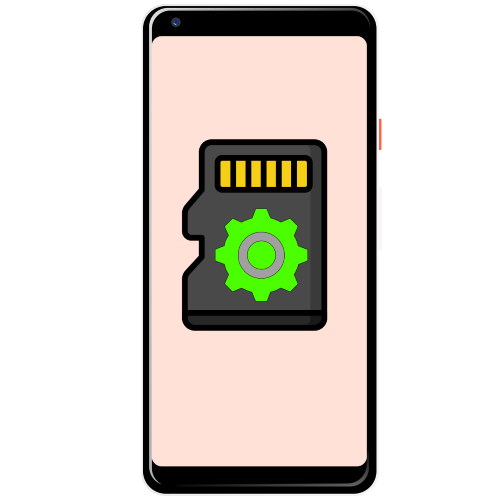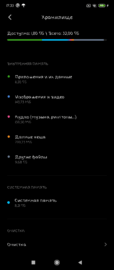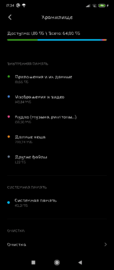- Настройка карты памяти в Android
- Этап 1: Первичная настройка
- Этап 2: Настройка для загрузки файлов
- Решение некоторых проблем
- Устройство не распознаёт вставленную SD
- Появляется сообщение «SD-карта повреждена»
- Помогла ли вам эта статья?
- Поделиться статьей в социальных сетях:
- Еще статьи по данной теме:
- Ускорение работы карты памяти Android устройств с помощью приложения SD-Booster.
- [Вопросы] Оптимизация sd-карты/Оптимизация системной памяти
- Xiaomi Comm APP
- Рекомендации
- Увеличиваем скорость чтения sd-карты
- Поговорить?
Настройка карты памяти в Android
Этап 1: Первичная настройка
В «чистом» Android 10 процесс первичного конфигурирования карты памяти выглядит следующим образом:
Внимание! Выполнение дальнейшей инструкции предполагает форматирование SD-карты, поэтому перед началом процедуры убедитесь, что на ней нет важных или ценных данных!
- После установки карточки в шторке устройства появится уведомление с предложением её настроить, тапните по нему.
Вне зависимости от выбранного варианта, появится предложение отформатировать карту, согласитесь с этим.
После процесса форматирования получите сообщение о том, что устройство готово к работе.
На этом начальная настройка карты памяти завершена.
Этап 2: Настройка для загрузки файлов
Если вы выбрали режим работы SD-карты как съёмного носителя, наверняка вам будет интересно, можно ли настроить её на загрузку файлов. Такая возможность доступна, однако проделывать её нужно для каждого приложения из тех, которые предполагают использование карты памяти. В качестве примера воспользуемся Google Chrome.
- Запустите Хром, после чего нажмите на кнопку с 3 точками для вызова меню, в котором выберите пункт «Настройки».
Перейдите к разделу «Скачанные файлы».
Далее тапните по пункту «Расположение скачиваемых файлов», во всплывающем меню укажите вариант «SD-карта» и нажмите «Готово».
Обычным способом изменить эту директорию на любую другую не получится вследствие ограничений, которые существуют в Андроиде.
Решение некоторых проблем
В процессе настройки или использования карты памяти в Android могут возникнуть те или иные сбои. Рассмотрим самые распространённые.
Устройство не распознаёт вставленную SD
Самая частая проблема – карту вставили, а телефон или планшет её не видят. Существует множество решений, которые описаны в отдельном материале по ссылке далее.
Появляется сообщение «SD-карта повреждена»
Второй вероятный сбой – вместо уведомления о настройке пользователь получает сообщение о том, что внешний накопитель повреждён. Это довольно серьёзная проблема, однако и её можно устранить самостоятельно.
Помимо этой статьи, на сайте еще 12470 инструкций.
Добавьте сайт Lumpics.ru в закладки (CTRL+D) и мы точно еще пригодимся вам.
Отблагодарите автора, поделитесь статьей в социальных сетях.
Помогла ли вам эта статья?
Поделиться статьей в социальных сетях:
Еще статьи по данной теме:
Sd- карта не активируется
Здравствуйте. Что Вы подразумеваете под «не активируется»? Если Ваше устройство просто не реагирует на подключение карты памяти, то воспользуйтесь инструкциями из статьи далее.
не полностью раскрывает тему.
Ваш комментарий и вовсе не раскрывает тему — тему того, что еще вы бы хотели узнать, какую информацию и о каких настройках. Если вы зададите вопрос по теме, мы обязательно на него ответим, для этого и предусмотрены комментарии на сайте.
Что делать если sd карта не устанавливает на себя приложения, больше чем 500Мб?
Достаточно ли свободного места на карте памяти, его точно больше, чем 500 Мб?
Здравствуйте, возможно ли изменить выбор в том как будет использоваться карта? Нажала на первое, а нужно было второе и теперь не знаю что делать
Здравствуйте. Это возможно, но только с потерей данных, которые в настоящий момент уже хранятся на карте памяти. Поэтому если они представляют для вас ценность, предварительно скопируйте их во внутреннюю память или на компьютер. Далее можно пойти по одному из двух путей:
В параметрах хранилища («Настройки» — «Хранилище») мобильного устройства найдите карту памяти и отформатируйте ее, а затем извлеките (через те же параметры). Перезагрузите смартфон, вставьте карту памяти, выполните ее первую настройку так, как вам нужно, то есть выберите второй вариант использования.
Если есть возможность подключения карты памяти к компьютеру, безопасным способом извлеките ее из устройства (то есть через параметры), подключите к ПК, откройте «Мой компьютер», найдите этот накопитель, нажмите на нем правой кнопкой мышки, выберите «Форматировать» и подтвердите выполнение данной процедуры. По ее завершении отключите от ПК и вставьте карту в смартфон, затем выполните ее настройку.
Здравствуйте,это снова я.
Всё что связанно с SD-карта не отображается,только в поиске форматирование всего телефона.Когда я ставлю карту в компьютер отображается что на карте всего лишь 16 мб. Не знаю поможет ли,но на 1 фото память телефона без карты,а на втором с ней.
Здравствуйте, мне нужен именно был первый пункт , но вот не задача у меня случилась. Я вставила карту памяти это уведомление появилось и я его стёрла. Повторно вставляла не выходит и у меня возникает вопрос как сделать так чтобы , карта памяти служила как дополнительная память?
Задайте вопрос или оставьте свое мнение Отменить комментарий
Источник
Ускорение работы карты памяти Android устройств с помощью приложения SD-Booster.
Мы уже писали о том, как ускорить работу карты памяти в Android при помощи программы SD Speed Increase.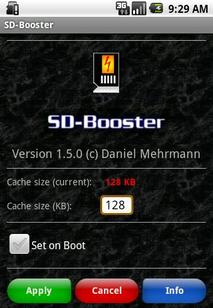
SD-Booster так же, как и программа SD Speed Increase увеличивает скорость чтения данных с карты памяти за счет изменения размера кэша (буфера чтения данных) .
Установка оптимального размера кеша в системе Android позволяет увеличить скорость чтения данных с SD карты, иногда даже в десятки раз.
Программа SD-Booster отличается тем, что вы можете задать любое значение кеша от 128 до 8192 килобайт, а не 5 фиксированных значений 0, 1024, 2048, 3072 и 4098 килобайт, как это реализовано в SD Speed Increase.
В остальном работа обеих программ идентична. Вам нужно задать необходимый размер кэша и нажать кнопку «Apply», для того чтобы изменения вступили в силу. После перезагрузки вашего Android устройства, размер кэша вернется к значению по умолчанию — 128 килобайт.
Если вы хотите, чтобы заданный вами размер кэша, сохранился после перезагрузки устройства, необходимо включить в программе опцию «Set on Boot».
Программа работает во всех версиях Android, включая Android 3.x Honeycomb и для своей работы требует наличия прав доступа root.
Скачать программу SD Speed Increase можно в Android Market.
Напомним, что точно измерить скорость чтения данных с SD карты в Android можно с помощью приложения SD Tools, которую можно также найти в Android Market
Источник
[Вопросы] Оптимизация sd-карты/Оптимизация системной памяти
| Всем привет✌️ Знает ли кто, как работают эти(см.скрин) функции в меню разработчиков? Спасибо.  |
avatar.png (587.27 KB, Downloads: 2)
2018-06-01 13:27:00 Upload
Агера | из Redmi Note 4
| Оптимизация системной памяти — один из пунктов системы, который позволяет справиться с проблемой выгрузки приложений из памяти. Однако сразу скажу, что если никаких проблем с этим на своем смартфоне вы не испытываете, лучше ничего не трогать. |
Агера | из Redmi Note 4
| Вот еще почитайте статью Ускоряем, сохраняем, продлеваем жизнь. https://c.mi.com/thread-485343-1-0.html |
1757716711 Ответить | из Redmi Note 4
| Arepa, Ответ понятен но, хотелось бы получить за каждую функцию отдельно иначе говоря: зачем пришиваете пуговицу!? Ну, чтоб брюки не расстёгивались(это просто- пример)! А так: спасибо за ответ. Нет, никаких проблем не наблюдаю да и памяти в общей сложности около |
200гб., так — интересуюсь.

Xiaomi Comm APP
Получайте новости о Mi продукции и MIUI
Рекомендации
* Рекомендуется загружать изображения для обложки с разрешением 720*312
Изменения необратимы после отправки
Cookies Preference Center
We use cookies on this website. To learn in detail about how we use cookies, please read our full Cookies Notice. To reject all non-essential cookies simply click «Save and Close» below. To accept or reject cookies by category please simply click on the tabs to the left. You can revisit and change your settings at any time. read more
These cookies are necessary for the website to function and cannot be switched off in our systems. They are usually only set in response to actions made by you which amount to a request for services such as setting your privacy preferences, logging in or filling in formsYou can set your browser to block or alert you about these cookies, but some parts of thesite will not then work. These cookies do not store any personally identifiable information.
These cookies are necessary for the website to function and cannot be switched off in our systems. They are usually only set in response to actions made by you which amount to a request for services such as setting your privacy preferences, logging in or filling in formsYou can set your browser to block or alert you about these cookies, but some parts of thesite will not then work. These cookies do not store any personally identifiable information.
These cookies are necessary for the website to function and cannot be switched off in our systems. They are usually only set in response to actions made by you which amount to a request for services such as setting your privacy preferences, logging in or filling in formsYou can set your browser to block or alert you about these cookies, but some parts of thesite will not then work. These cookies do not store any personally identifiable information.
Источник
Увеличиваем скорость чтения sd-карты
Скорость чтения карты памяти варьируется в зависимости от ее класса. Но многих постигает разочарование, сравнивая скорость работы карты на компьютере и на устройстве с Андроидом. Один из весьма подкованных участников XDA форума brainmaster утверждает.
Скорость чтения карты памяти варьируется в зависимости от ее класса. Но многих постигает разочарование, сравнивая скорость работы карты на компьютере и на устройстве с Андроидом. Один из весьма подкованных участников XDA форума brainmaster утверждает, что будь у тебя SD карта 10-ого класса — всё равно вся соль в кеше.
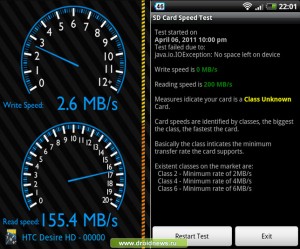
Кеш для чтения карты памяти в Андроид по умолчанию установлен значением 128kb, а некоторые прошивки имеются даже 4kb!
Чтобы проверить это значение на своем устройстве вам нужно открыть файл to /sys/devices/virtual/bdi/179:0/read_ahead_kb. Это число можно изменять вручную, но таким образом оно будет действовать только до перезагрузки. Чтобы сделать значение постоянным, придется постоянно загружать скрипт при загрузке телефона через init.d. Товарищ с XDA подготовил CWM.zip архив для облегчения этой операции.
Чтобы выяснить оптимальное значение кеша для вашей SD карты и лучший метод для изменения значения нам предлагаю заглянуть в ветку форума .
От себя замечу, что архив подходит для прошивки через ClockworkMod Recovery и доступен для загрузки с форума XDA. Для тех, у кого не установлено модифицированное рекавери, в топике на форуме имеются альтернативные рецепты для изменения размера кеша вручную через консоль.
Для моего HTC Desire HD с картой памяти на 8GB Transcend class 6 оптимальным оказалось значение кеша 3072.
Собственно, на скриншоте видны результаты тестов карты памяти с этим значением кеша в SD Tools и SD Card Speed Test соотвественно. Можно заметить, что обе программы выдают немного странные и фантастические результаты. Но у меня скорость чтения с карты памяти точно увеличилась. Это видно невооруженным взглядом, к примеру, в галерее.
Но по множеству сообщений на форуме XDA было решено, что оптимальное значение для большинства карт все же 2048.
Кроме того на страницах droidnews был обзор платной утилиты Sd Card Speed Booster, которая позволяет телефонам с рут доступам менять это значение через приложение. Недавно в Маркете появилось аналогичная бесплатная программа — SD Increse .
Тогда можно поддержать её лайком в соцсетях. На новости сайта вы ведь уже подписались? 😉
Или закинуть денег на зарплату авторам.
Или хотя бы оставить довольный комментарий, чтобы мы знали, какие темы наиболее интересны читателям. Кроме того, нас это вдохновляет. Форма комментариев ниже.
Что с ней так? Своё негодование вы можете высказать на zelebb@gmail.com или в комментариях. Мы постараемся учесть ваше пожелание в будущем, чтобы улучшить качество материалов сайта. А сейчас проведём воспитательную работу с автором.
Если вам интересны новости мира ИТ также сильно, как нам, подписывайтесь на наш Telegram-канал. Там все материалы появляются максимально оперативно. Или, может быть, вам удобнее «Вконтакте» или Twitter? Мы есть также в Facebook.
Поговорить?
Уже наговорили:
zeleboba:
@ASD: нет-нет, как раз ничего не впариваем, а просто сделали перевод статьи с XDA, чуть дополнив его своими комментариями и наблюдениями, чтобы обсудить с остальными. Потому что тема интересна 🙂
А что подразумаеваете под «использовать в реале»? То, что галерее стала шустрее — это не подходит?
ASD:
Это будет работать на коротких повторяющихся операциях чтения/записи опять же пока это вмещается в кеш, и пока эти данные в кеше. Далее если были операции на запись, они должны быть выполнены реально и тормоза вернуться.
Так же с чтением.
Галерея стала шустрее только после того как было считывание в кеш, само считывание как было медленным так и осталось.
Не забывайте еще что кеш занимает память причем не выгружаемую, хотя это мелочи.
PS Хотите быструю галерею, используйте QuickPic, гораздо быстрее.
zeleboba:
@gren: @ASD: спасибо за комментарии. Теперь я лучше стал понимать принцип работы кеша в Android.
@Dreamer. : да, попробовал. Шустрее. Но все же останусь на стандартной галерее. Тем более, что вообще в галерею не часто лазить приходится 🙂
Источник